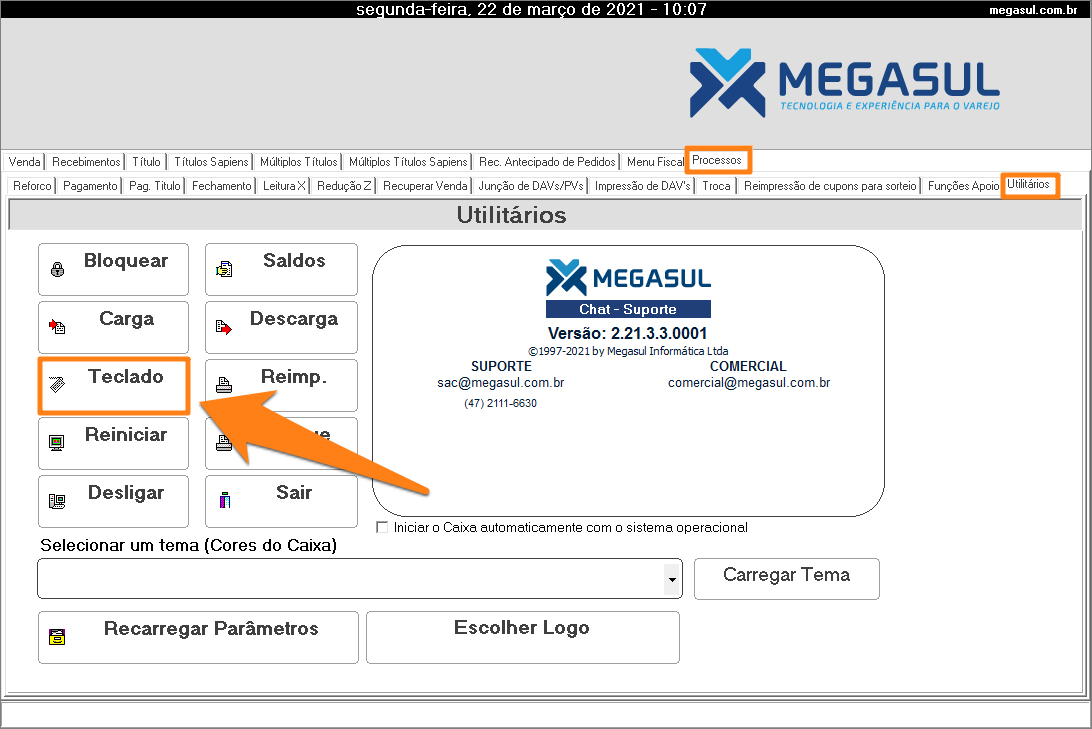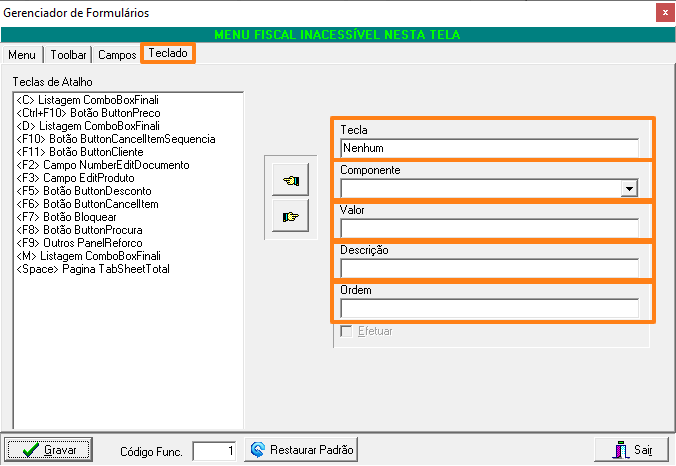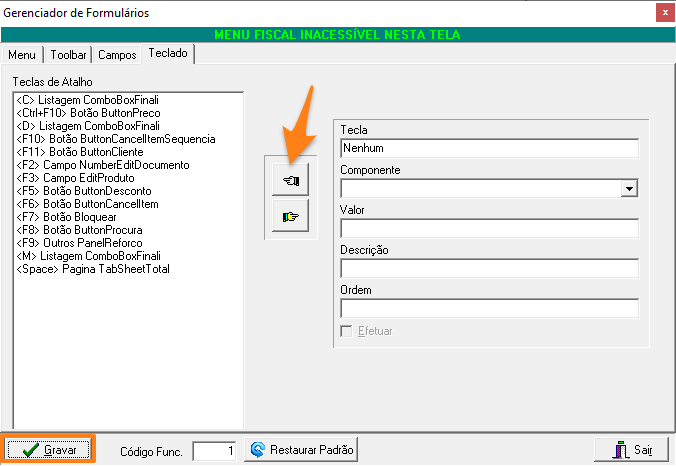Teclas de atalho no Caixa
Clique na guia Processos > Utilitários e depois pressione o botão Teclado:
Na sequência, digite vá para a guia Teclado e, no campo Tecla, pressione a tecla que você deseja configurar uma função. No campo Componente, escolha o nome do componente com a função que você deseja aplicar, isto é, o botão que você deseja apertar, o elemento de uma listagem que deve ser escolhido, a guia de uma tela que você deseja acessar e etc. E no campo Valor, escolha como este componente será aplicado.
Os campos Descrição e Ordem são válidos apenas para os Caixas Touch. No campo Descrição escolha o nome do botão que aparecerá no teclado virtual. Já no campo Ordem, defina a ordem de apresentação dos botões no teclado virtual.
Agora, você precisa seguir os três seguintes passos: marque a opção Efetuar (caso esteja disponível), pressione novamente na mão apontando para a esquerda e aperte o botão Gravar:
O sistema emitirá o seguinte questionamento:
Clique em Sim para que o Caixa seja automaticamente fechado. Na sequência, abra novamente o aplicativo e pronto, a tecla de atalho que você configurou estará funcionando perfeitamente.